iPad'i geri yükleme Orijinal fabrika ayarlarına veya önceki bir yedeklemeye geri dönmek, yavaş performans, yazılım hataları veya cihazı yeniden satışa hazırlama gibi çeşitli sorunların çözülmesine yardımcı olabilir. Bu gönderi, bir iPad'i geri yüklemek için üç farklı yöntemi paylaşıyor: iTunes, iOS Veri Yedekleme ve Geri Yükleme ve iCloud'u kullanma.
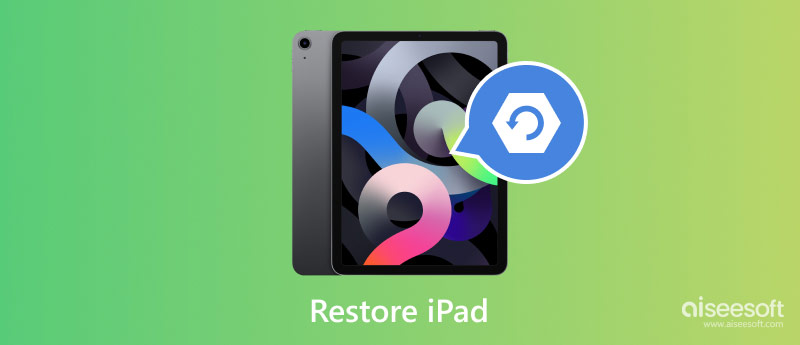
iPad'inizde yazılım sorunları veya performans sorunları yaşanıyorsa ya da yalnızca tüm verileri silip yeniden başlamak istiyorsanız, onu fabrika ayarlarına geri yüklemek güvenilir bir çözümdür. Bu işlem tüm kişisel verilerin, ayarların ve uygulamaların kaldırılmasına yardımcı olarak iPad'inize yeni bir başlangıç sağlar. Bu bölüm iTunes'u kullanarak iPad'inizi fabrika ayarlarına döndürmeniz için size rehberlik edecektir.
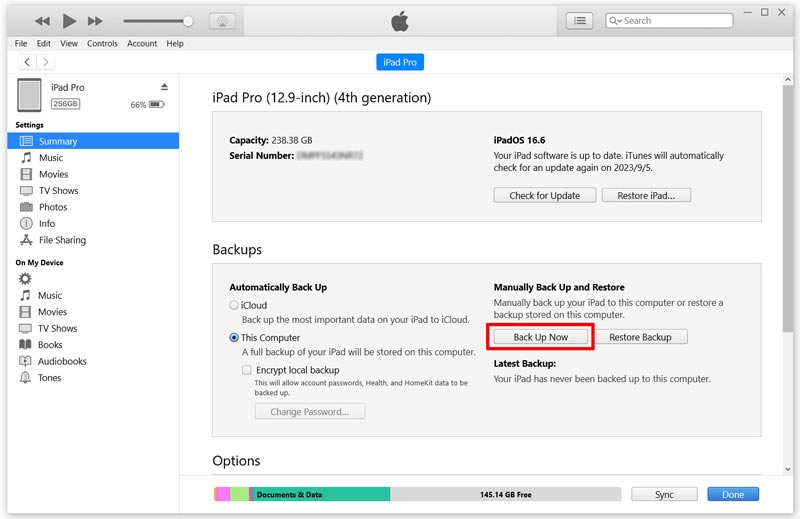
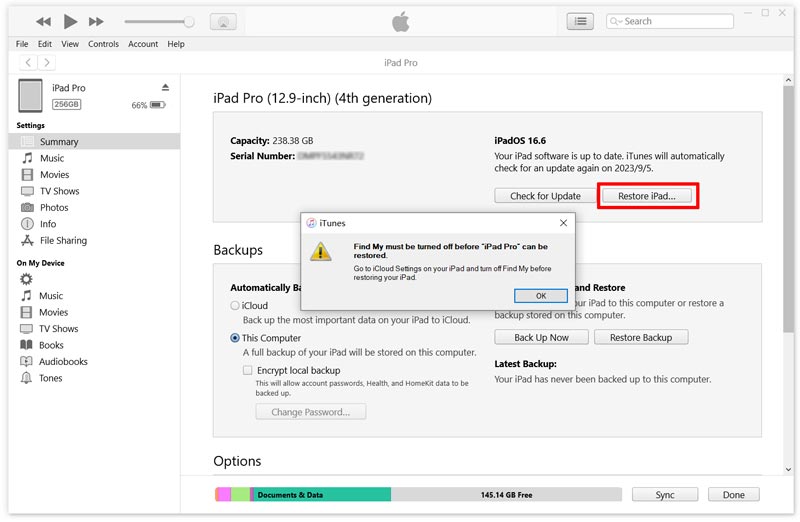
iTunes, en son iOS sürümünü yükleyecek ve iPad'inizi fabrika ayarlarına geri yükleyecektir. Geri yükleme tamamlandıktan sonra iPad yeniden başlatılacak ve fabrika ayarlarına geri yüklendiğini belirten Merhaba ekranını görüntüleyecektir.
Bir iPad'i geri yüklemeye gelince, çoğu insanın aklına hemen iTunes'u kullanmak geliyor. Ancak aynı derecede etkili ve sorunsuz olan alternatif bir yöntem var. Bazen bir iPad'i iTunes'u kullanmadan geri yüklemek daha kullanışlı olabilir. Aiseesoft iOS Veri Yedekleme ve Geri Yükleme bu amaç için güvenilir bir alternatiftir.

Dosya İndir
iOS Veri Yedekleme ve Geri Yükleme
%100 Güvenli. Reklamsız.
%100 Güvenli. Reklamsız.
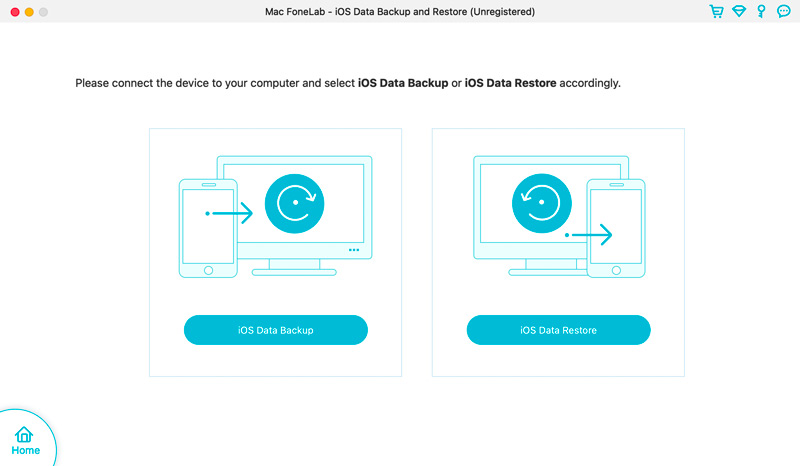

İlgili dosyaları kontrol etmek için veri türüne tıklayın. Geri yüklemek istediğiniz tüm iPad verilerini seçin ve Aygıta Geri Yükle or PC'ye geri yükle düğmesine basın.
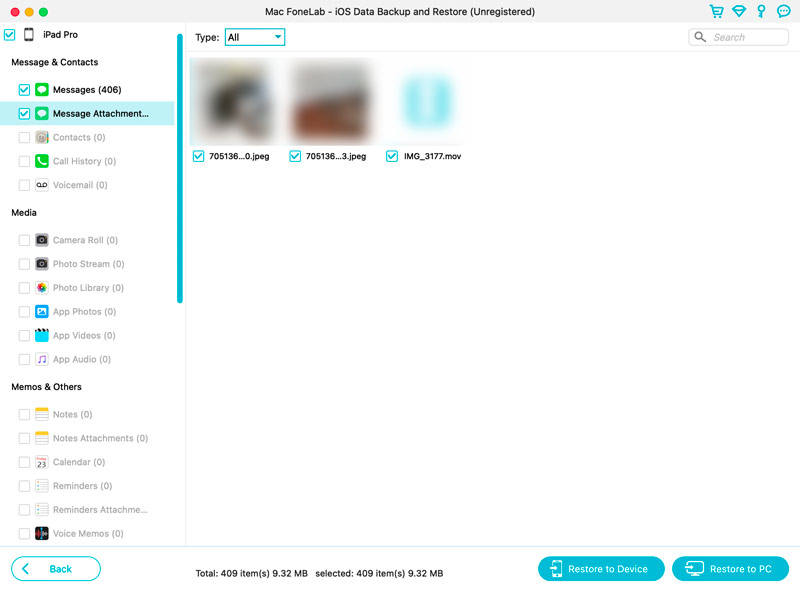
Apple, iCloud aracılığıyla güvenilir bir yedekleme çözümü sunarak iPad'inizi kolayca geri yüklemenize ve verilerinizi almanıza olanak tanır. Bir iPad'i bir yerden geri yükleme iCloud yedekleme Cihazınızı daha önce yedeklediyseniz etkili bir çözümdür.
iPad'inizi iCloud'dan geri yüklemeden önce cihazınızın istikrarlı bir internet bağlantısına sahip olduğundan ve yeterince şarj edildiğinden emin olarak hazırlamanız önemlidir. Geri yükleme işlemi sırasında kesintileri önlemek için iPad'inizi bir güç kaynağına bağlayın. Ayrıca, iCloud yedeklemenize erişmek için oturum açmanız gerektiğinden, Apple Kimliğinizin ve parolanızın yanınızda olduğundan emin olun.
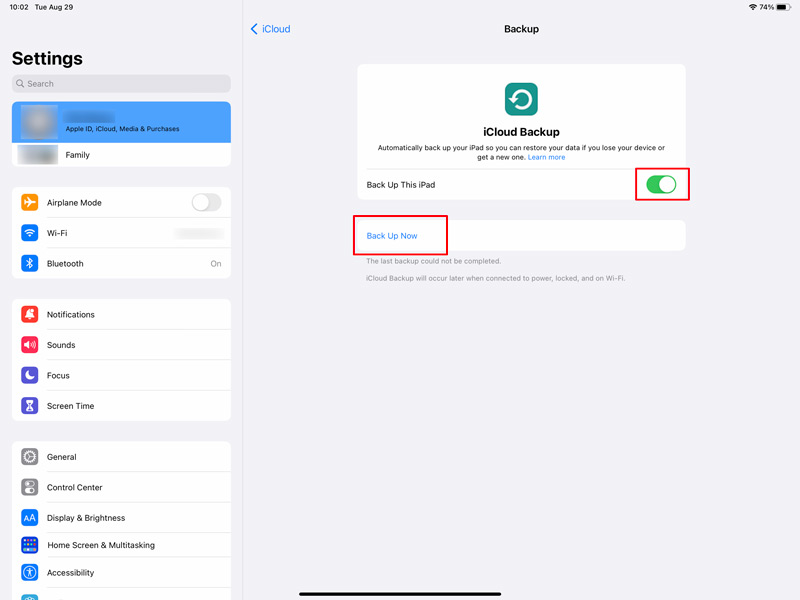
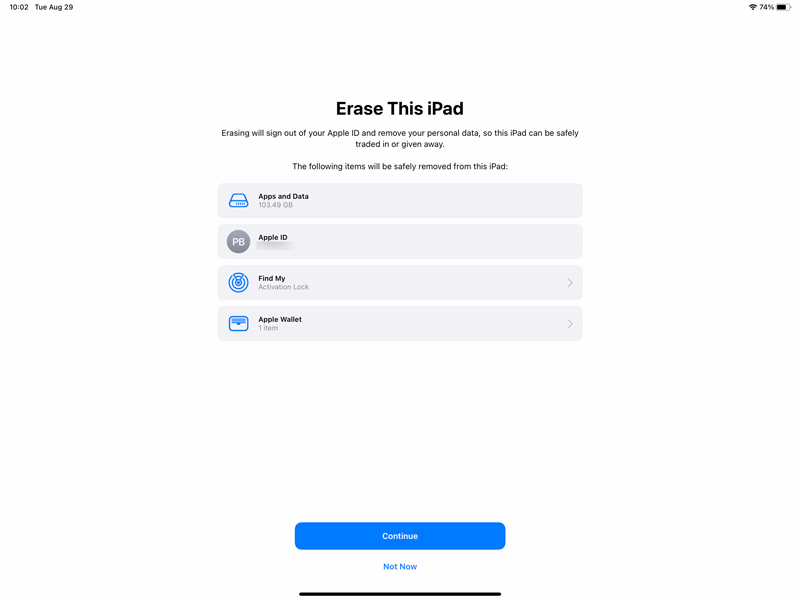
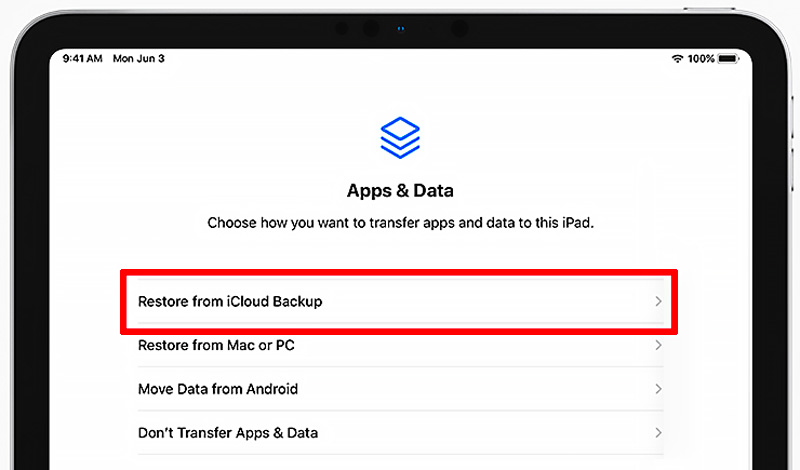
iPad'inizi iCloud'dan geri yükledikten sonra uygulamalar, müzik veya kitaplar gibi ek içerikleri yeniden indirmeniz gerekebilir. App Store'u veya diğer ilgili uygulamaları açın ve daha önce satın aldığınız veya indirdiğiniz içeriği indirmek için ilgili bölümlere gidin. iCloud otomatik olarak fotoğrafları geri yükle, kişiler, takvim etkinlikleri ve Apple'a özgü diğer veriler.
Kurtarma modunda iPad Pro'mu fabrika ayarlarına nasıl geri yüklerim?
Kurtarma modunu kullanarak iPad'inizi fabrika ayarlarına geri yüklemek için iTunes'u açın ve iPad'inizi bağlayın. Kurtarma modu ekranını görene kadar iPad modelinize göre düğmeleri basılı tutun. iTunes'da, iPad'inizi Geri Yüklemenizi veya Güncellemenizi isteyen bir istem görmelisiniz. Geri Yükle düğmesini tıklayın. iTunes gerekli yazılımı yükleyecek ve iPad'inizi fabrika ayarlarına döndürecektir.
İPad'inizi şifre olmadan fabrika ayarlarına nasıl sıfırlarsınız?
İPad'inizi bilgisayarınıza bağlayın ve iTunes'un en son sürümünü açın. İPad'inizi DFU moduna geçirin. İPad'iniz DFU moduna girdiğinde iTunes bunu algılamalı ve cihazınızın geri yüklenmesi gerektiğini belirten bir mesaj görüntülemelidir. İPad geri yükleme işlemini başlatmak için Geri Yükle'yi tıklayın. Bu, iPad'inizdeki tüm verileri silecek ve iOS'un en son sürümünü yükleyecektir.
İPad'deki Geri Yükle düğmesi nerede?
iPad'inizi bir bilgisayara bağlarken iTunes ve Finder'daki Geri Yükle düğmesine erişebilirsiniz. Bilgisayarınız aygıtı tanıdığında iTunes'u veya Finder'ı açıp iPad'i Geri Yükle düğmesini tıklayabilirsiniz. Veya iPad'inizi iTunes'a bağlayıp kurtarma moduna alabilirsiniz. iTunes sizden Apple cihazını geri yüklemenizi isteyecektir.
Sonuç
iPad'inizi geri yükleme çeşitli sorunların çözülmesine ve eski ihtişamına döndürülmesine yardımcı olabilir. Bu yazıda iPad'inizi geri yüklemenin üç yöntemini tartıştık ve bazı yararlı ipuçları verdik. iPad'inizin performansını optimize etmek için düzenli olarak yedekleme yapmayı ve yazılım güncellemeleriyle güncel kalmayı unutmayın.
İPad / iPod'u geri yükleme
1.1 iPad Restore
1.2 İTunes Olmadan iPad'i Geri Yükle
1.3 İPad'i Fabrika Ayarlarına Geri Dön
1.4 İpodu geri yükle
1.5 iOS Restore

İPhone / iPad / iPod'dan Windows / Mac'e veri yedeklemek ve iOS veri yedeklemesinden iOS aygıtına / bilgisayara güvenli ve verimli bir şekilde geri yüklemek için en iyi seçiminiz.
%100 Güvenli. Reklamsız.
%100 Güvenli. Reklamsız.